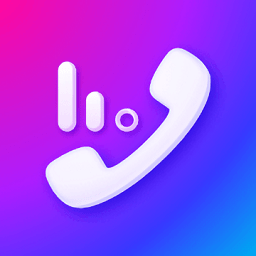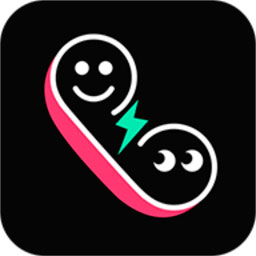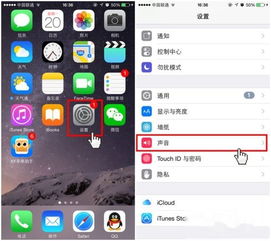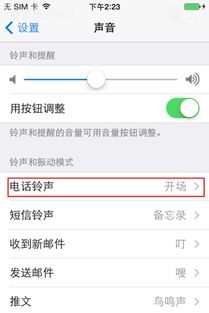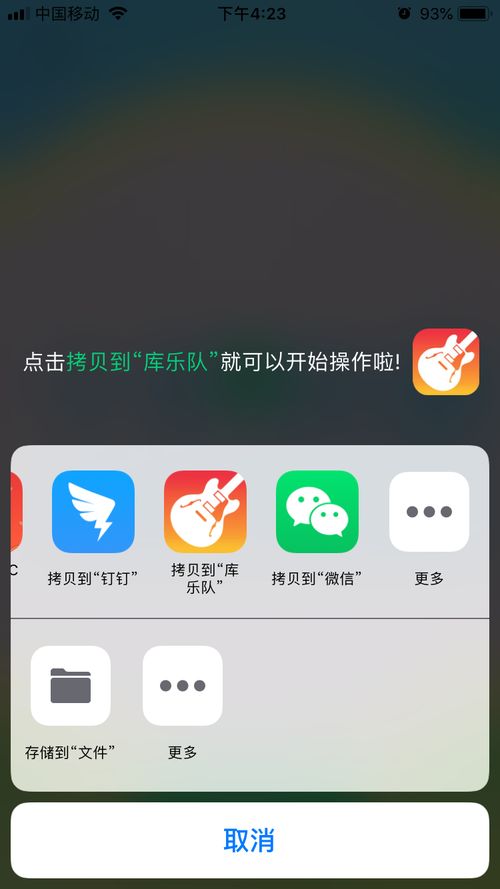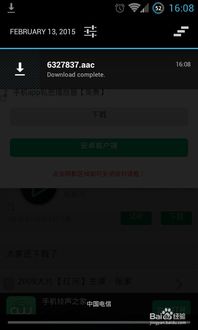苹果手机如何正确设置来电铃声?
苹果手机作为现代生活中不可或缺的通讯工具,个性化设置显得尤为重要,其中设置独特的铃声更是彰显个性的重要方式。无论你是想要使用默认铃声,还是希望将自己喜欢的歌曲或音乐片段设置为铃声,苹果手机都提供了多种方法来满足你的需求。接下来,我们将详细介绍如何正确设置苹果手机铃声,让你轻松拥有独一无二的铃声。

使用默认铃声
苹果手机自带一系列精美的铃声,你可以直接在设置中进行选择。以下是操作步骤:
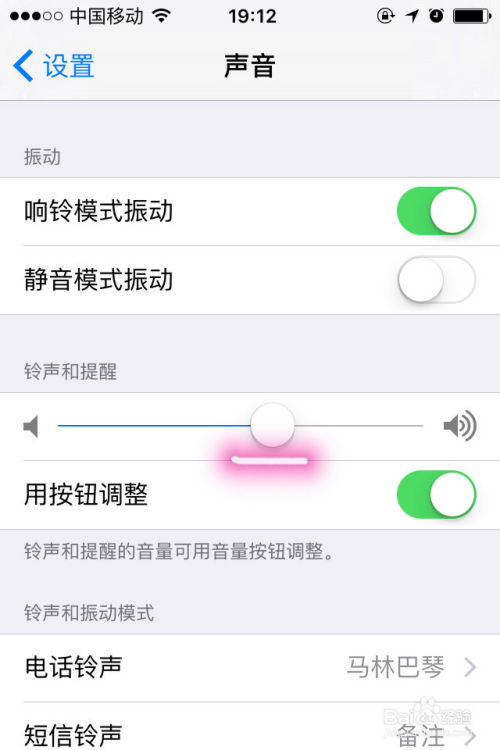
1. 打开设置:在手机主界面找到并点击“设置”图标。
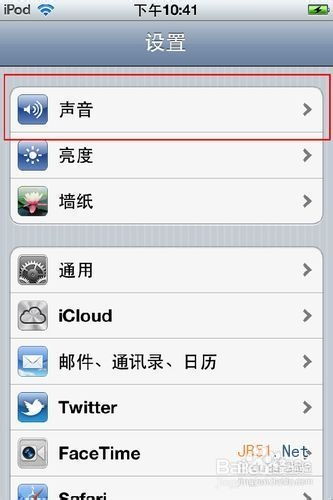
2. 进入声音设置:在设置界面中,点击“声音与触感”或“声音与触控”(根据系统版本略有不同)。

3. 选择铃声:在声音与触感界面中,选择“电话铃声”或“信息铃声”。
4. 浏览并选择:在铃声列表中,浏览并选择你喜欢的铃声,点击即可完成设置。
通过iTunes设置铃声
如果你希望将特定的歌曲或音乐片段设置为铃声,iTunes是一个不错的选择。以下是详细步骤:
1. 确保iTunes更新:首先,确保你的电脑上安装了最新版本的iTunes。Windows用户可以从苹果官方网站下载并安装,Mac用户通常已经预装了iTunes,但也需要确保是最新版本。
2. 连接手机:将手机通过数据线连接到电脑上,并打开iTunes。在iTunes界面中,选择你的设备图标。
3. 选择音乐:在设备界面中,点击“音乐”选项卡。找到并选择你想要设置为铃声的歌曲。
4. 设置铃声长度:右键点击选中的歌曲,选择“获取信息”。在“选项”标签中,设置铃声的起始时间和结束时间,通常建议设置为30秒以内。
5. 创建AAC版本:右键点击歌曲,选择“创建AAC版本”。iTunes会生成一个新的AAC文件。
6. 更改文件扩展名:在Finder(Mac)或文件资源管理器(Windows)中找到生成的AAC文件,将文件扩展名从.m4a更改为.m4r。
7. 导入铃声到iTunes:将更改扩展名后的.m4r文件拖入iTunes的“铃声”部分。如果没有“铃声”选项,可以在“库”中创建一个新的铃声文件夹。
8. 同步铃声到手机:在设备界面中,选择“铃声”选项卡,勾选“同步铃声”。选择你刚刚导入的铃声,点击“应用”进行同步。完成后,你的铃声就会出现在手机上。
使用GarageBand制作自定义铃声
GarageBand是苹果自家开发的一款音乐创作软件,可以帮助你制作个性化的铃声。以下是操作步骤:
1. 下载并安装GarageBand:在App Store中下载并安装GarageBand应用。
2. 创建新项目:打开GarageBand,选择“新建项目”,然后选择“音频录制”选项。你可以选择一个空白项目,或使用现有的音轨。
3. 导入音频文件:点击“媒体浏览器”,选择你想要的音频文件并拖入到音轨中。你可以使用自己的音乐文件,或者从GarageBand自带的音效库中选择。
4. 编辑音频:使用GarageBand的编辑工具,将音频文件裁剪至30秒以内。你可以添加效果、调整音量等,确保铃声符合你的需求。
5. 导出铃声:完成编辑后,点击左上角的“分享”按钮,选择“铃声”并命名。导出完成后,铃声会自动保存到你的手机上。
通过第三方应用设置铃声
App Store上有许多专门用于创建和设置铃声的第三方应用,比如“Ringtone Maker”、“Ringtones for iPhone”等。这些应用通常提供简单易用的操作界面,让你可以轻松裁剪音频、添加特效,然后保存为铃声。以下是操作步骤:
1. 下载并安装应用:在App Store中搜索并下载你喜欢的铃声制作应用。
2. 导入音频文件:打开应用,导入你想要设置为铃声的音频文件。
3. 编辑音频:使用应用提供的编辑工具,裁剪音频文件至合适的长度,并添加特效(如果需要)。
4. 保存并设置铃声:完成编辑后,将音频保存为铃声。应用通常会提供直接设置铃声的选项,按照提示进行操作即可。
通过AirDrop分享铃声
如果你的朋友有特别喜欢的铃声,你可以通过AirDrop快速分享给他。以下是操作步骤:
1. 在朋友的手机上选择铃声:在朋友的手机上找到并打开你想要分享的铃声,在分享选项中选择AirDrop,并选择你的设备名称。
2. 接收铃声:在你的手机上确认接收,铃声就会自动保存到你的手机上。然后,你可以在设置中将该铃声应用为你的来电铃声或信息铃声。
使用iCloud同步铃声
如果你的多台苹果设备都使用相同的Apple ID,你可以通过iCloud同步铃声。以下是操作步骤:
1. 确保iCloud设置正确:在设置中,确保“iCloud Drive”已开启,并且“音乐”选项也被选中。
2. 上传铃声到iCloud:通过iTunes或GarageBand将铃声上传到iCloud。确保铃声文件已经成功同步到iCloud中。
3. 在其他设备上下载铃声:在其他苹果设备上,打开“设置”,选择“声音与触感”,然后在“铃声”中找到你刚刚上传的铃声。选择它作为你的来电铃声。
设置铃声的注意事项
1. 铃声文件格式:确保铃声文件格式正确。苹果手机只支持.m4r格式的铃声文件。在转换和导入时,务必保持正确的格式。
2. 铃声音量:在设置铃声后,可以通过调节音量按钮来测试铃声的音量。确保铃声音量设置在合适的范围内。
3. 定期更换铃声:为了保持新鲜感,建议定期更换铃声。你可以根据季节、心情或特别的日子选择不同的铃声。
通过以上详细介绍,相信你已经掌握了苹果手机设置铃声的各种方法。无论是选择默认铃声、利用iTunes同步、借助GarageBand应用,还是通过第三方应用、AirDrop分享,甚至是使用iCloud同步,都能够满足不同用户的个性化需求。让你的手机铃声成为独一无二的音符,彰显个性,为手机生活增添更多乐趣。
- 上一篇: 创意手工:打造独特粽子香囊的DIY教程
- 下一篇: 和平精英:轻松几步,教你如何更改游戏性别设置!
-
 苹果手机如何设置来电铃声?资讯攻略11-03
苹果手机如何设置来电铃声?资讯攻略11-03 -
 苹果手机如何设置自定义来电铃声?资讯攻略11-03
苹果手机如何设置自定义来电铃声?资讯攻略11-03 -
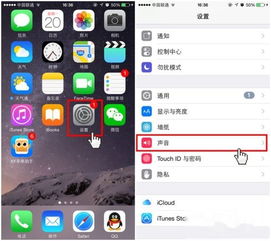 苹果手机怎样自定义设置来电铃声?资讯攻略10-28
苹果手机怎样自定义设置来电铃声?资讯攻略10-28 -
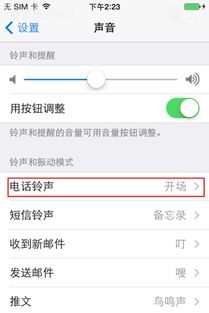 苹果手机个性化来电铃声下载指南资讯攻略12-30
苹果手机个性化来电铃声下载指南资讯攻略12-30 -
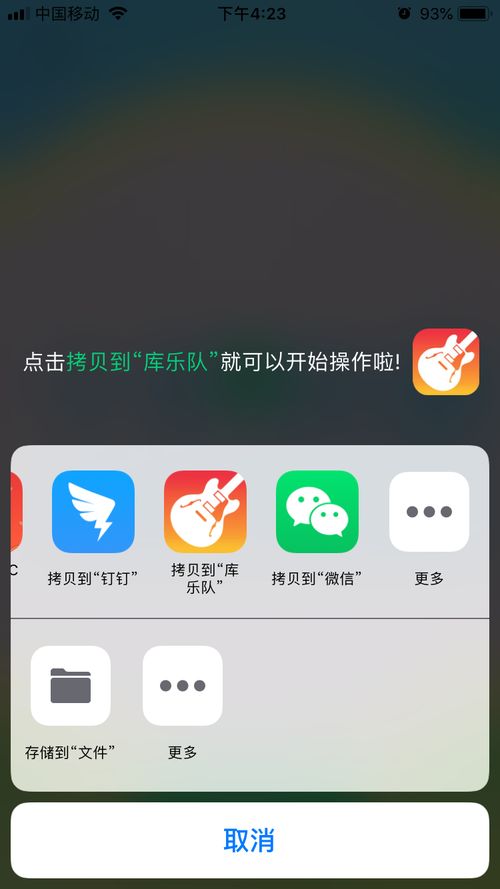 苹果手机铃声下载全攻略,轻松定制个性来电音!资讯攻略12-30
苹果手机铃声下载全攻略,轻松定制个性来电音!资讯攻略12-30 -
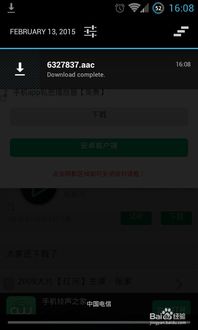 手机如何下载设置来电铃声?资讯攻略01-18
手机如何下载设置来电铃声?资讯攻略01-18